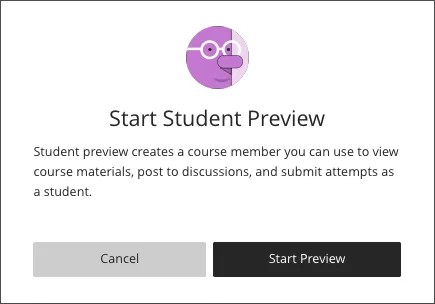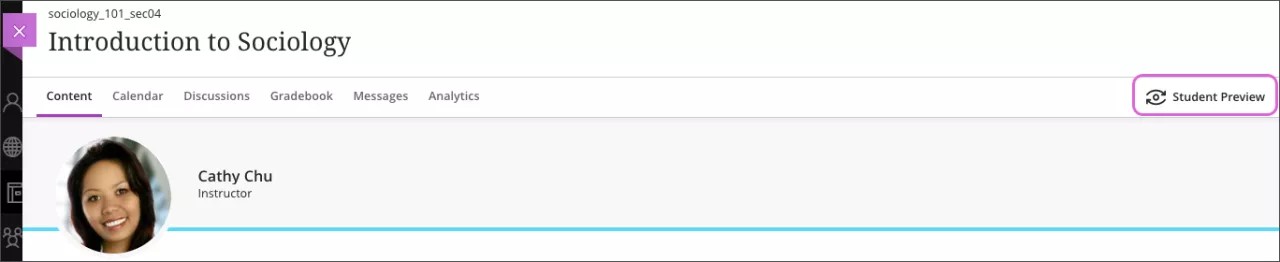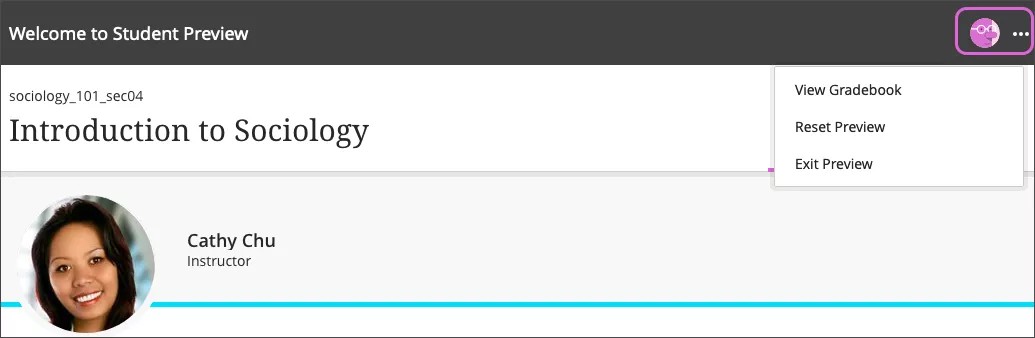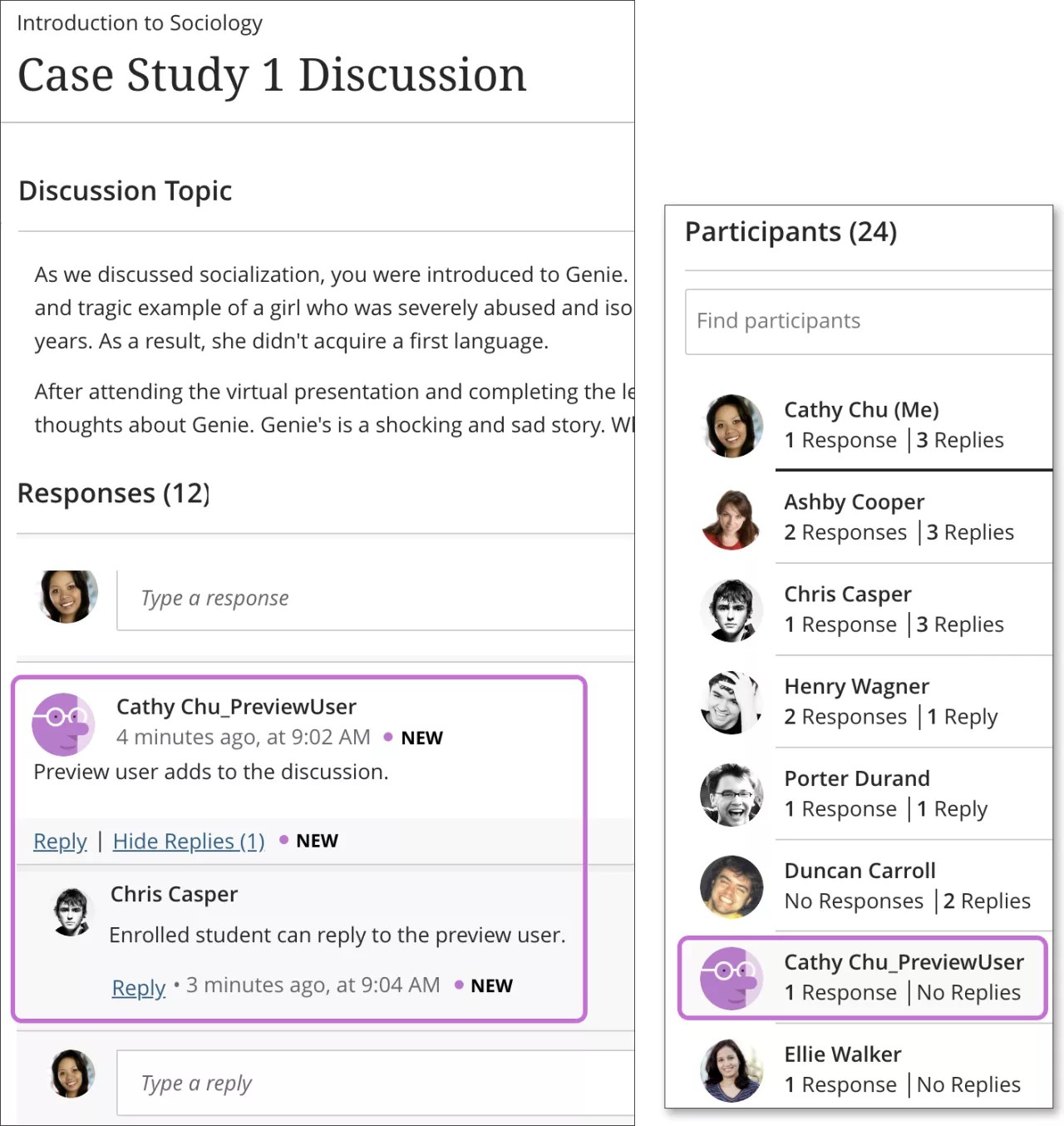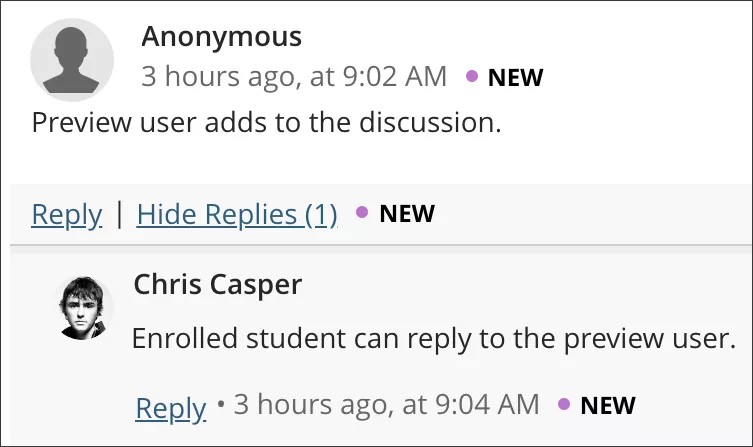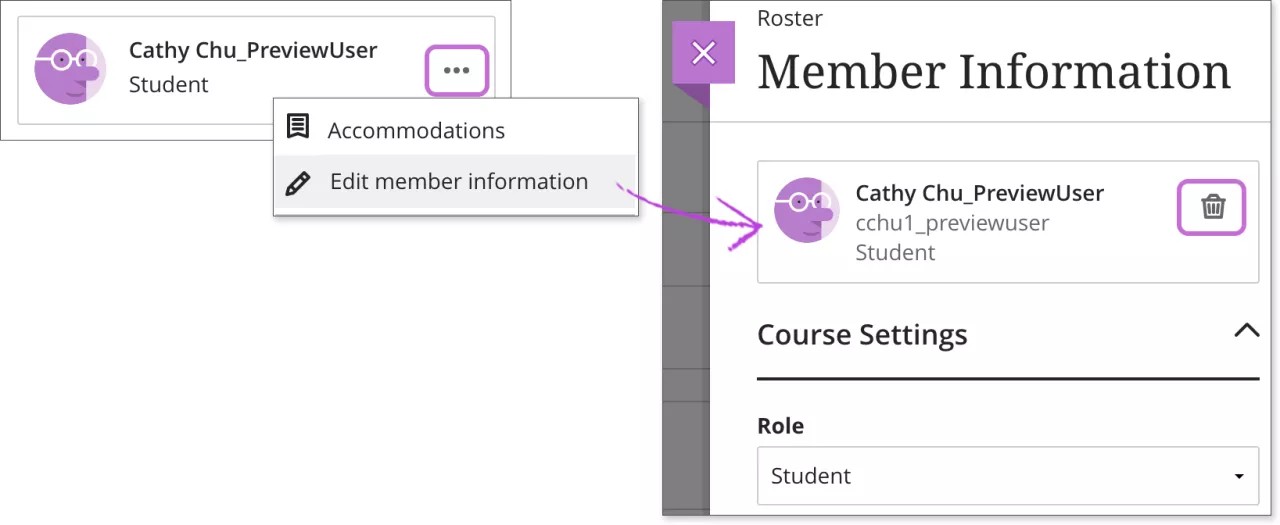Sobre a visualização do aluno
Você quer ter certeza de que seu curso está bem elaborado e funcione conforme o esperado antes que seus alunos o vejam. Com a visualização do aluno, você pode analisar o conteúdo do curso sob a perspectiva de um aluno. Você também pode validar os comportamentos do curso. Por exemplo, você pode analisar a liberação condicional do conteúdo e como as notas são exibidas.
Na visualização do aluno, você pode fazer estas atividades do aluno:
- Enviar exercícios
- Fazer testes
- Fazer download e upload de arquivos
- Participar de conversas
- Participar de discussões e diários
- Enviar mensagens do curso
- Visualizar notas como aluno
- Experimentar a associação a grupo
Você não pode usar a visualização do aluno ou fazer outras alterações em um curso concluído.
Video: Student Preview
Watch a video about student preview
The following narrated video provides a visual and auditory representation of some of the information included on this page. For a detailed description of what is portrayed in the video, open the video on YouTube, navigate to More actions, and select Open transcript.
Video: Student preview explains how to view your course from the student perspective.
Iniciar a visualização do aluno
Para começar, selecione o modo de Visualização do aluno.
A visualização do aluno cria uma conta de aluno, chamada de usuário de visualização. Você é conectado como usuário de visualização e matriculado no curso atual. A barra de visualização do aluno aparece no topo de cada página.
A barra exibe Bem-vindo à visualização do aluno e contém um menu com três opções:
- Visualizar boletim de notas
- Redefinir visualização
- Sair da visualização
Visualizar boletim de notas
Depois de avaliar alguns trabalhos dos usuários de visualização, você pode acessar o boletim de notas para visualizar as notas. Quando você seleciona Visualizar boletim de notas, a visualização do aluno é fechada. Selecione Visualização do aluno para abri-la novamente e continuar como usuário de visualização.
Redefinir visualização
Você pode redefinir a atividade do curso do usuário de visualização e começar do zero. A maioria das atividades é removida, mas algumas permanecem. O usuário de visualização permanece no curso.
Atividade removida
- Tentativas de avaliação, pontuações e comentários são removidos.
- As pontuações SCORM avaliadas são removidas.
- As marcas de participação e necessidades especiais ou requisitos diferenciados são removidos.
- As exceções da avaliação do usuário de visualização retornam às configurações de avaliação originais.
- As pontuações de discussão avaliadas e os comentários são removidos.
- O usuário de visualização é removido de todos os grupos.
Alguma atividade permanece
- As respostas e réplicas do usuário de visualização à discussão permanecem. Anônimo substitui seu nome de usuário de visualização. Você pode excluir cada resposta e réplica.
- As conversas do usuário de visualização permanecem. Anônimo substitui o nome do usuário de visualização. Você pode excluir as contribuições de qualquer usuário.
- As mensagens do usuário de visualização permanecem. Você pode excluir qualquer mensagem.
- A visualização aparece na lista de não atribuídos na página Atribuir grupos.
Sair da visualização
Você pode retornar à visualização do instrutor a qualquer momento. Por exemplo, você pode encontrar algum conteúdo para atualizar. O usuário de visualização e a atividade permanecem no curso. O usuário de visualização NÃO é removido do curso, a menos que você o remova da lista.
Usuário de visualização
Depois que você ativar a visualização do aluno, o usuário de visualização aparecerá na lista. O usuário de visualização torna-se visível para todos os usuários matriculados no curso. Todos podem identificar o usuário de visualização pelo nome. O sobrenome é o seu sobrenome acompanhado de _PreviewUser. O nome de usuário é seu usuário acompanhado de _previewuser.
Se ministrar um curso com outro instrutor, cada um terá uma conta de usuário de visualização. O usuário de visualização permanecerá no curso até que você o exclua da lista.
Como usuário de visualização, todas as suas atividades são capturadas pelo Blackboard Learn. A atividade do usuário de visualização não é incluída nos relatórios da ferramenta analítica e do curso. Outros alunos podem interagir com seu usuário de visualização.
Você poderá causar confusão se adicionar um usuário de visualização a um grupo com outros alunos. Se você realmente adicionar o usuário de visualização, recomendamos que não o utilize para enviar um exercício em grupo. Depois de redefinir a visualização, talvez você não consiga acessar o envio do grupo porque o usuário de visualização foi removido do grupo. Se você criar grupos de curso de autoinscrição, seu usuário de visualização será matriculado automaticamente no final do período de matrícula opcional.
Exemplo: Discussões
O usuário de visualização aparece na área do tópico e na lista Participantes. Se você criar uma resposta, outro aluno poderá responder.
Se você redefinir a visualização, a atividade de discussão do usuário de visualização permanecerá, mas Anônimo aparecerá como o nome do usuário de visualização. Você pode excluir quaisquer respostas e réplicas à discussão.
Sair da visualização e remover o usuário de visualização
Selecione Sair da visualização para sair da visualização do aluno. O usuário de visualização permanece no curso. Se sair do curso sem sair da visualização do aluno, você não estará na visualização do aluno quando retornar. Selecione Visualização do aluno para continuar.
Se você sair da visualização do aluno, mas permanecer no curso, poderá retornar à visualização do aluno. O usuário de visualização do aluno começará na mesma área em que você saiu.
Remover usuário de visualização e atividade
Recomendamos que você remova o usuário de visualização da lista. Após a remoção, algumas atividades do curso permanecerão. O nome do usuário de visualização nas publicações em discussões e conversas é alterado para Anônimo. As mensagens do usuário de visualização permanecem no curso. Você pode excluir toda essa atividade.
Se você mantiver o usuário de visualização e a atividade, o usuário de visualização aparecerá na lista, no boletim de notas e em qualquer outro local em que você tenha interagido como esse usuário.
Lembrete: o aluno de visualização pode confundir os alunos reais que veem esse aluno nas áreas do curso, como em discussões ou conversas.
Remover usuário da lista
Na página Lista, acesse o menu do usuário de visualização. Selecione Editar informações do membro para abrir o painel Informações do membro. Selecione o ícone Remover membro para remover o usuário de visualização do curso. A instituição controla se você pode remover membros.
Depois de remover o usuário de visualização, você pode iniciar a visualização do aluno novamente. Uma nova instância do usuário de visualização é criada.
Arquivar e restaurar cursos com um usuário de visualização
Se você arquivar um curso com um usuário e atividade de visualização, o curso restaurado não incluirá o usuário de visualização nem as notas e as tentativas. As discussões, mensagens e conversas do usuário de visualização permanecem. Se você incluiu o usuário de visualização em grupos, a associação será removida, mas as conversas do usuário de visualização permanecerão.